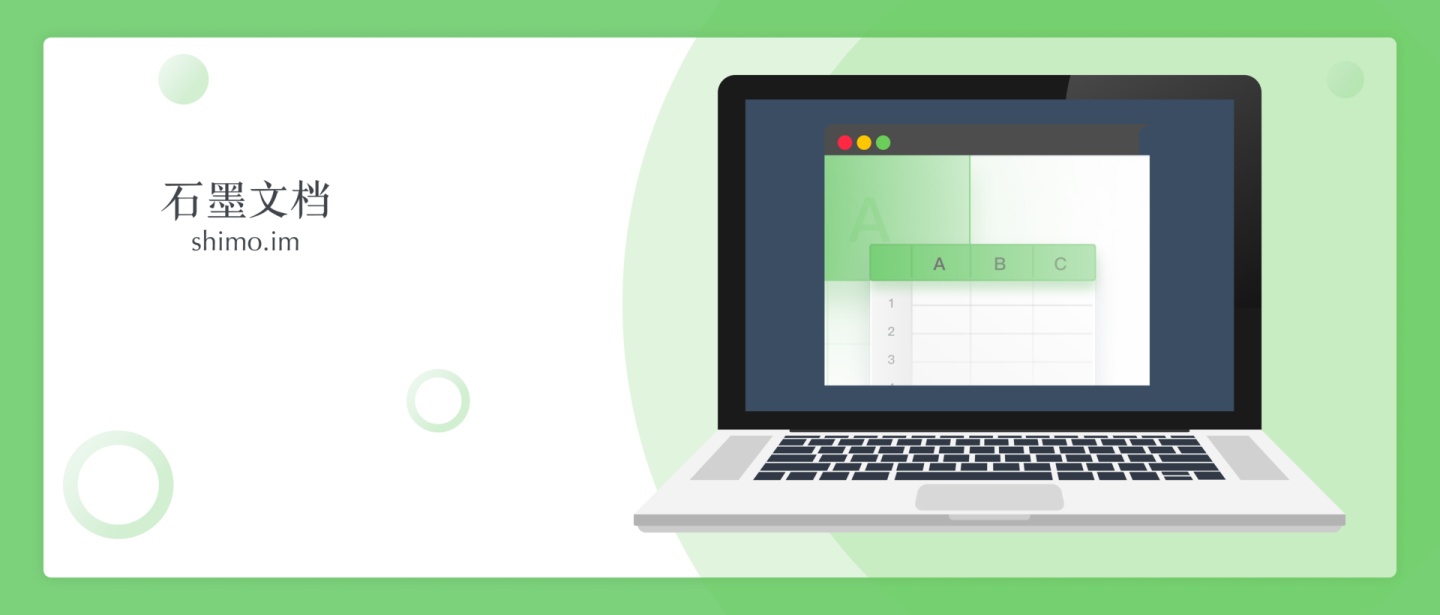
工作中,我们经常会遇到多表格合并、汇总的场景,比如想要合并多部门的员工信息或销售记录到一张总表上,再做数据分析。
虽然每张表的数据结构相差不大,但数量较多,少则几十页,多则几百页。如果一页页的复制粘贴,不仅工作量大,非常麻烦,还容易出错。
这时,就可以用石墨文档的「合并工作表」功能。无论是一张表格中的不同 sheet,还是不同表格中的不同 sheet,石墨都可以将其汇总到一张总表中。
使用方法很简单,首先,点击表格上方工具栏的「数据」,选择「合并工作表」。
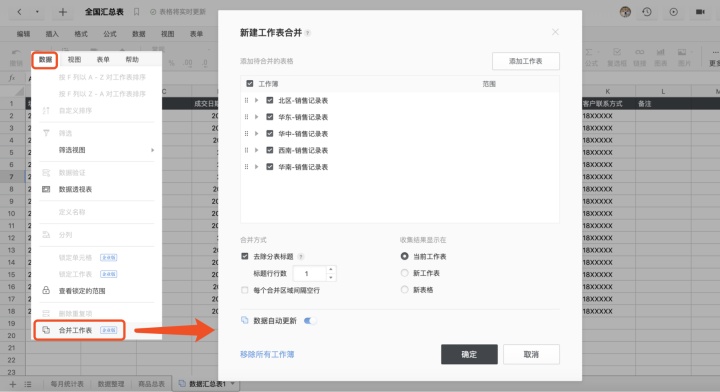
如果只是合并本表格内的不同 sheet,直接在工作簿目录下选中目标 sheet,合并即可。
而如果要合并不同表格中的不同 sheet,则有两种方法。
一是通过添加想要合并的石墨表格链接,进行合并:
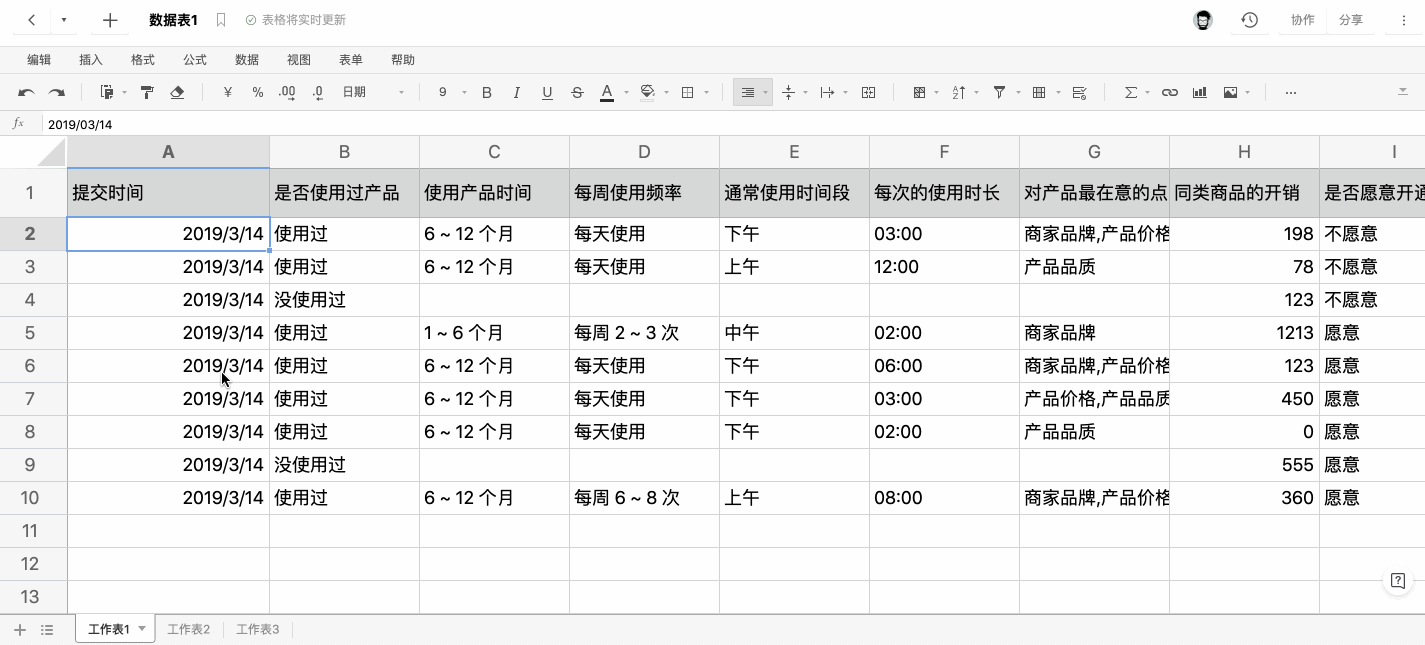
二是通过搜索已有的石墨文档表格,进行导入。(自己创建、参与协同的文件都会被搜到)
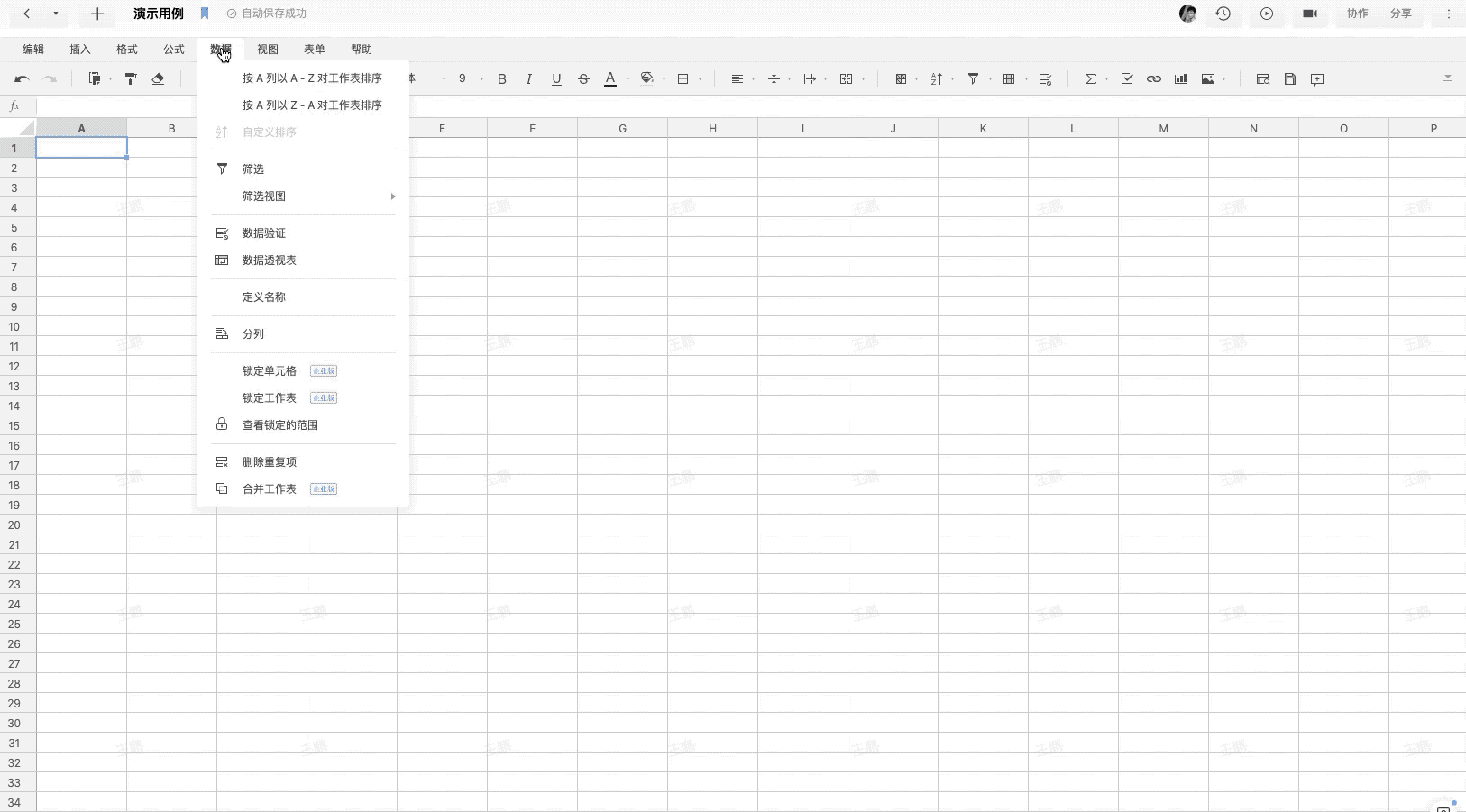
值得注意的是,石墨文档的「合并工作表」支持实时更新,也就是说,当被合并的表格数据发生变化,合并后的总表也会随之更新。
这个功能需要在表格合并时,选中「数据自动更新」即可。
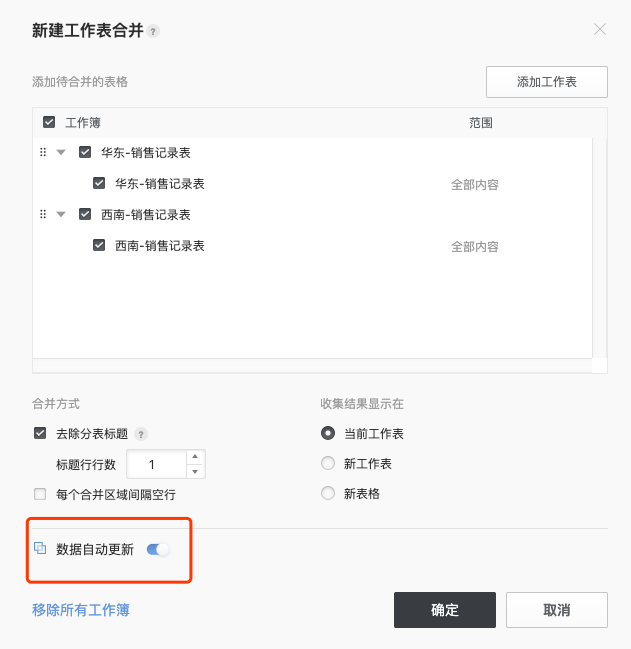
原则上,合并工作表没有数量限制,但当表格数据量较大时,可能会影响合并速度。
「合并工作表」作为数据汇总的重要一环。对接下来的数据清洗、数据校验、分类统计等非常有帮助。「合并工作表」也常和数组函数一起使用,可以初步筛选、排序、去重汇总后的结果。
需要说明的是,我们不能对合并后的工作表直接编辑修改,而需再创建一个表格副本。
当然, 如果想保留合并后表格样式,还可以使用 IMPORTRANGE 函数(跨表格引用)。想了解更多 IMPORTRANGE 函数用法,点击下方链接,领取专属高级版使用权限吧~
石墨文档shimo.im




















 307
307











 被折叠的 条评论
为什么被折叠?
被折叠的 条评论
为什么被折叠?








